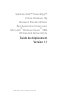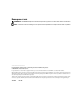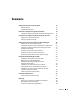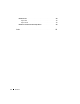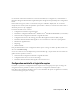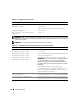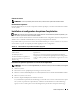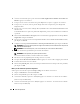Owner's Manual
100 Guide de déploiement
6
À l'invite de commande, tapez
2
pour sélectionner
Oracle 10g R2 SE sous Windows Server 2003 x64
R2 SE
et appuyez sur <Entrée>.
7
Lorsque vous êtes invité à sélectionner un type de déploiement, tapez
1
et appuyez sur <Entrée>.
8
Lorsque vous y êtes invité, retirez le premier disque du lecteur et remplacez-le par le disque
Dell
Deployment CD2
.
9
Lorsque vous y êtes invité, insérez le disque
Microsoft Windows Server 2003 Standard x64 R2 Edition CD1
dans le lecteur.
Le média Windows
®
est copié sur la partition de déploiement, puis le système redémarre et l'installation
se poursuit.
10
Dans la fenêtre
Personnalisez votre logiciel
, entrez les informations appropriées dans les champs
Nom
et
Organisation
. Cliquez sur
Suivant
.
11
Lorsque vous y êtes invité, entrez la clé de produit de Windows Server 2003 R2 Standard Edition 64 bits,
puis cliquez sur
Suivant
.
12
Complétez les champs
Nom de l'ordinateur
et
Mot de passe Administrateur
, puis cliquez sur
Suivant
.
REMARQUE : pour que le réseau public soit configuré correctement, le nom d'ordinateur et le nom public de
l'hôte doivent être identiques.
REMARQUE : notez le mot de passe ; vous en aurez besoin pour vous connecter ultérieurement.
13
Suivez les instructions qui s'affichent pour terminer l'installation.
REMARQUE : cette opération peut prendre plusieurs minutes.
Une fois l'installation terminée, la fenêtre de bienvenue s'affiche.
14
Reconnectez tous les périphériques de stockage externes au système.
15
Lorsque la fenêtre
Bienvenue dans Windows
s'affiche, appuyez sur <Ctrl><Alt><Suppr> pour continuer.
16
La fenêtre d'ouverture de session s'affiche.
17
Dans le champ
Mot de passe
, saisissez le mot de passe administrateur créé à l'étape 12 de cette procédure,
puis cliquez sur
OK
.
Mise à jour des chemins de répertoires temporaires
Vérifiez que les chemins des répertoires Temp et Tmp ont été définis correctement.
1
Cliquez sur
Démarrer
et sélectionnez
Exécuter
.
2
Dans le champ
Ouvrir
, tapez
cmd
et cliquez sur
OK
.
3
À l'invite de commande, tapez
echo
%Temp%
et appuyez sur <Entrée>. Le chemin suivant s'affiche :
%LecteurSystème%\Temp
4
À l'invite de commande, tapez
echo
%Tmp%
et appuyez sur <Entrée>. Le chemin suivant s'affiche :
%LecteurSystème%\Tmp